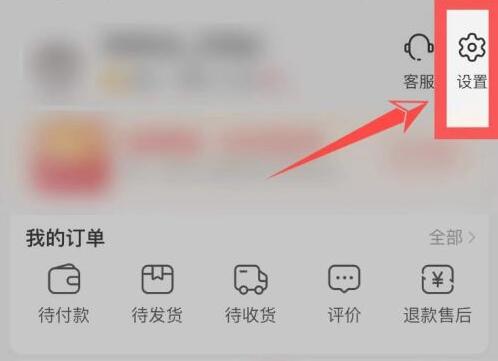videoscribe这款软件是一款功能非常强大的动画制作软件,通过这款软件可以方便快速的进行动画的制作,并且软件中制作动画的功能非常方便实用,很多用户在制作动画的时候需要添加一些电脑本地的图片,但是在选择导入的时候却因为格式问题找不到想要导入的图片文件,这样的话对后续的动画制作进度也有有一定的影响,鉴于很多用户不知道要如何操作添加这个本地图片,小编就来跟大家分享一下具体的操作方法吧,有需要的朋友不妨一起来看看这篇方法教程,希望能够帮助到大家。

1.首先第一步需要打开PS软件,然后将想要导入videoscribe的本地图片添加到PS软件中,因为有可能图片的格式不支持导入videoscribe软件。

2.打开PS软件并点击目标图片之后,我们点击左上角的文件选项,然后在打开的菜单中选择导出选项,再点击它右边子菜单中的“路径到Illustrator”这个选项。

3.之后我们下一步就在导出窗口中,点击确定按钮进行导出操作,这样处理之后的图片导入videoscribe软件才不容易出现问题。

4.点击确定按钮确定导出之后选择一个保存导出图片的路径,我们可以直接选择保存到桌面,方便下一步导入videoscribe的操作。

5.之后我们打开videoscribe软件,点击添加图片按钮之后,点击窗口中左下角的文件夹图标,如下图中所示。

6.点击这个图标之后我们就可以选择在桌面上保存的处理之后的图片文件进行导入了,处理之后在这个选择文件的位置才可以找到目标图片。

7.最后成功选择目标图片导入到videoscribe软件之后,我们就可以开始对这张图片进行编辑了。

以上就是小编今天跟大家分享的使用videoscribe这款软件的时候导入本地图片的具体操作方法,有需要的朋友可以试一试这个方法,希望这篇教程能够帮助到大家。